
Съдържание
Ето ръководство за това как да персонализирате вашия джаджи в новия екран за заключване на iOS 10. iOS добави поддръжка за приспособления за приложения в заключения екран с iOS 8 и сега с 10, те са променили начина ни на взаимодействие с приспособления от добавяне тях да се на ключалка екран.
Има и поддържа за много трета страна приложения, които са създали приспособления за своите потребители и има също доста малко място за персонализиране.
Как да персонализирате своите виджети в iOS 10
Ето стъпките, които трябва да предприемете, за да персонализирате допълнително своите приспособления в заключващия екран на iOS 10.
Гледайте горния видеоклип за повече информация за приспособленията и как да взаимодействате с тях в iOS 10.
Достъп до Widgets
Една от най-големите промени в iOS 10 беше отстраняване от Плъзни, за да отключиш особеност. Много потребители все още се свикват да променят това поведение още, когато ние неточен удар прав от нашия Lock Screen, сега сме посрещнати с Widgets екран.

Уиджетите са малки приложения, които често изпълняват фонови задачи за нас и предоставят информация. Някои от предоставените притурки са нагоре Следващия (за предстоящи срещи в календара), телефон Любими, музика, Карти и още.
Превъртането през тези приспособления ще осигури актуална информация от тези приложения и може да бъде много полезна за бърз поглед към вашия ден и срещи, които сте планирали. Това е мястото, където ще се показват приспособления на трети страни, след като са активирани.
Персонализиране на виджетите
За да персонализирате кои джаджи искате да се показват на екрана ви за заключване, трябва да превъртите надолу до долната част на прозореца и докоснете редактиране.
Това ще ви отведе до Добави Widgets оттук можете да добавяте, премахвате или пренареждате вашите джунджурии, за да удовлетворите по-добре вашите лични нужди. почукване на минус символът ще потвърди, че искате да премахнете джаджата и три линии икона ще ви позволи кран и влача на поръчка от тях.
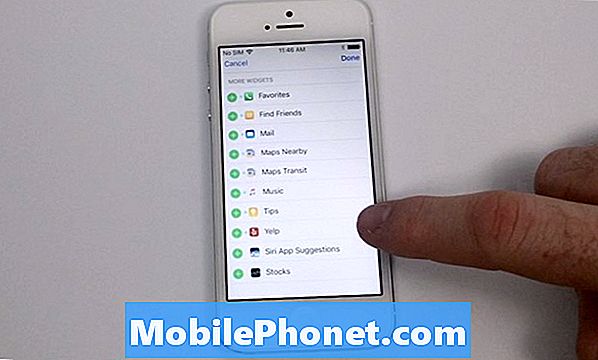
На дъното на този панел е на Още джаджи раздел и това съдържа всички други налични и неизползвани в момента приспособления, налични понастоящем на телефона ви. Натискането на плюс иконата ще ви позволи да добавите тези в заключения екран и да ви даде повече информация за приложението ви.
Използвал съм доста от нови джаджи често, включително Дестинация за карти тъй като ще разгледа текущия трафик и ще изчисли времето ви за пътуване. Аз също обичам Следва функция, която да ми напомня за предстоящи събития, дори и да не съм напомняла.
Има много чудесни решения, достъпни за всички потребители с новите функции на Widgets на заключения екран. Можете напълно да персонализирате каква информация искате да получавате и бързо и лесно да промените настройките си с няколко натискания.


































